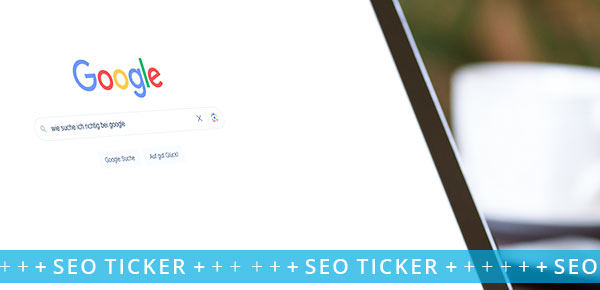Google ist zwar sehr gut darin, die Suchintentionen der Nutzer zu interpretieren und die optimalen Ergebnisse auszuspielen, dennoch kann es vorkommen, dass User nicht immer sofort das finden, was sie auch wirklich suchen. Damit Sie sich nicht durch etliche Suchergebnisseiten klicken müssen, können Sie Ihre Google-Suche mit ein paar Kniffen eingrenzen und effektiver ans Ziel gelangen.
1. Suchergebnisse filtern
Sie können die Suchergebnisse einfach eingrenzen, indem Sie die unterschiedlichen Filter nutzen, die Google bereitstellt: Bilder, Videos, Bücher, Shoppingangebote und vieles mehr. Jede Filterkategorie lässt sich dann noch weiter eingrenzen. Beispielsweise können Sie unter News gezielt nach Blogposts oder nach Nachrichten aus einem bestimmten Zeitraum suchen oder bei der Bildersuche nach verschiedenen Lizenzen, Bildtypen und -größen eingrenzen. Je konkreter Sie die Filter hinzuziehen, desto genauer sind die ausgegebenen Ergebnisse.
2. Suchergebnisse nach Sprachen und Zeiträumen eingrenzen
Informationen haben heute nur noch eine geringe Halbwertszeit. Daher sollten Sie sich nur die aktuellsten Suchergebnisse anzeigen lassen, statt Ihre Zeit mit möglicherweise veralteten Informationen zu verschwenden. Über den Suchfilter am oberen Rand der Google-Suche können Sie beispielweise die Ergebnisse nach Land, Sprache und Zeitraum eingrenzen.
3. Richtige Suchbegriffe verwenden
Damit Sie die bestmöglichen Suchergebnisse angezeigt bekommen, ist es natürlich wichtig, welche Suchbegriffe Sie in das Suchfeld eingeben. Möchten Sie es zunächst allgemeiner halten, können Sie mehrere generische Suchbegriffe zusammen verwenden, wie z.B. „Tipps Urlaub Florenz“. Je konkreter Sie aber wissen, was genau Sie suchen wollen, desto besser ist es, ganze Sätze im Suchfeld zu verwenden, beispielsweise „Welche Museen gibt es in Florenz?“
4. Google-Suchoperatoren nutzen
Noch genauer lassen sich die Ergebnisse mit den sogenannten Google-Suchoperatoren eingrenzen. Diese kleinen Befehle machen eine Suchanfrage erst so richtig erfolgreich. Es gibt eine Reihe von Symbolen und Wörtern, die Sie nutzen können und die Ihnen jede Menge Zeit beim Durchforsten der Suchergebnisse sparen. Nachfolgend finden Sie einige der wichtigsten Operatoren:
Anführungszeichen „“
Wenn Sie Ihre Keywords in Anführungszeichen setzen, sucht Google nach genau diesem Wortlaut. Damit kann man z.B. nach exakten Zitaten suchen.
Minuszeichen -
Möchten Sie bestimmte Begriffe in den Suchergebnissen ausschließen, setzen Sie einfach ein Minuszeichen vor das Keyword. Sie möchten beispielsweise Rezepte ohne Fleisch finden, dann lautet Ihre Suchanfrage: Rezepte -Fleisch
AND
Wenn Sie AND zwischen Ihre Keywords schreiben, bekommen Sie Suchergebnisse, die all diese Begriffe auch beinhalten.
OR
Wenn sie OR zwischen Ihre Suchbegriffe schreiben, erhalten Sie Ergebnisse, die einen der Begriffe beinhalten.
Sternchen *
Suchen Sie nach einer bestimmten Phrase, Ihnen ist allerdings ein Wort entfallen, können Sie dieses einfach durch das * ersetzen. Es dient sozusagen als Platzhalter. So ergänzt beispielsweise Google automatisch in der Suchanfrage die wunderbare welt* das naheliegende Wort „der amelie“.Da sich die Autocomplete-Funktion von Google ständig verbessert, ist dieser Suchoperator eigentlich überflüssig geworden. Bereits beim Eintippen der Anfrage werden den Nutzern wie bereits erwähnt passende Ergänzungen vorgeschlagen.
at-Zeichen @
Möchten Sie nur Ergebnisse einer Plattform angezeigt bekommen, so setzen Sie einfach ein @ und schreiben direkt dahinter die Plattform, die Google durchzusuchen soll. Nach einem Leerzeichen folgt dann Ihr Keyword, z.B. @refa grundausbildung
Google zeigt Ihnen dann nur Ergebnisse, die auf der ausgewählten Plattform unter dem entsprechenden Begriff zu finden sind.
Related:
Mit dem Suchoperator related: und der Angabe eines Links können Sie Seiten finden, die der angegebenen Seite inhaltlich ähnlich sind. Beispielsweise ergibt die Suche related:www.rezepte.de eine Übersicht anderer Koch- und Rezeptseiten.
Define:
Der Suchoperator define: ist dann interessant, wenn Sie eine Definition finden möchten. Außerdem werden Ihnen mehrere Ergebnisse angezeigt, die das Suchwort in der URL haben. So zeigt Ihnen z.B. define:suchmaschinenoptimierung eine Definition sowie Links zu „Suchmaschinenoptimierung“ an.
Bei vielen Suchbegriffen wird diese Funktion allerdings bereits vom Knowledge-Graph übernommen, der ergänzende Informationen passend zum Suchbegriff anzeigt. Dies gilt vor allem für Suchbegriffe, für die Nutzer häufig eine Definition suchen.
Cache:
Wenn Sie hinter den Google-Operator cache: eine beliebige Website eingeben, erhalten Sie Cache-Versionen dieser URL. Dies ist immer dann interessant, wenn die aktuelle Version einer Seite gerade nicht verfügbar ist. Geben Sie beispielsweise cache:https: //refa.de/seminare/kompaktseminare/lean-six-sigma ein, erhalten Sie gegebenenfalls eine ältere Version aus dem Google-Cache.
Filetype:
Mit dem Google-Operator filetype: können Sie nach bestimmten Dateiformaten wie PDF- oder Doc-Dateien suchen. Die Suchanfrage seminar ag downloads filetype:pdf findet PDF-Dateien, in denen die jeweiligen Keywords vorkommen.
Mit diesen Tipps kommen Sie künftig noch schneller zu den gewünschten Suchergebnissen – probieren Sie es gleich aus!